Cara Backup dan Restore Website di Plesk Panel
Pengantar
Backup website merupakan langkah penting dalam menjaga keamanan dan keberlangsungan layanan online Anda. Dengan melakukan backup secara rutin, Anda memiliki salinan data yang dapat dipulihkan kapan saja jika terjadi kesalahan konfigurasi, serangan malware, atau kerusakan sistem. Plesk Panel menyediakan fitur Backup Manager yang memudahkan pengguna untuk membuat dan mengembalikan salinan data website secara praktis, baik itu file website, database, maupun email.
Prasyarat
Sebelum melakukan backup atau restore di Plesk Panel, pastikan:
-
Anda memiliki akses login ke akun Plesk Panel.
-
Domain dan hosting dalam kondisi aktif.
-
Tersedia ruang penyimpanan yang cukup di server untuk menyimpan file backup.
-
(Opsional) Lokasi penyimpanan eksternal jika ingin menyimpan backup di luar server.
Langkah-langkah Backup Website di Plesk Panel
-
Login ke akun Plesk Panel Anda.
-
Pilih domain atau subdomain yang ingin di-backup.
-
Masuk ke menu Websites & Domains → Backup & Restore.
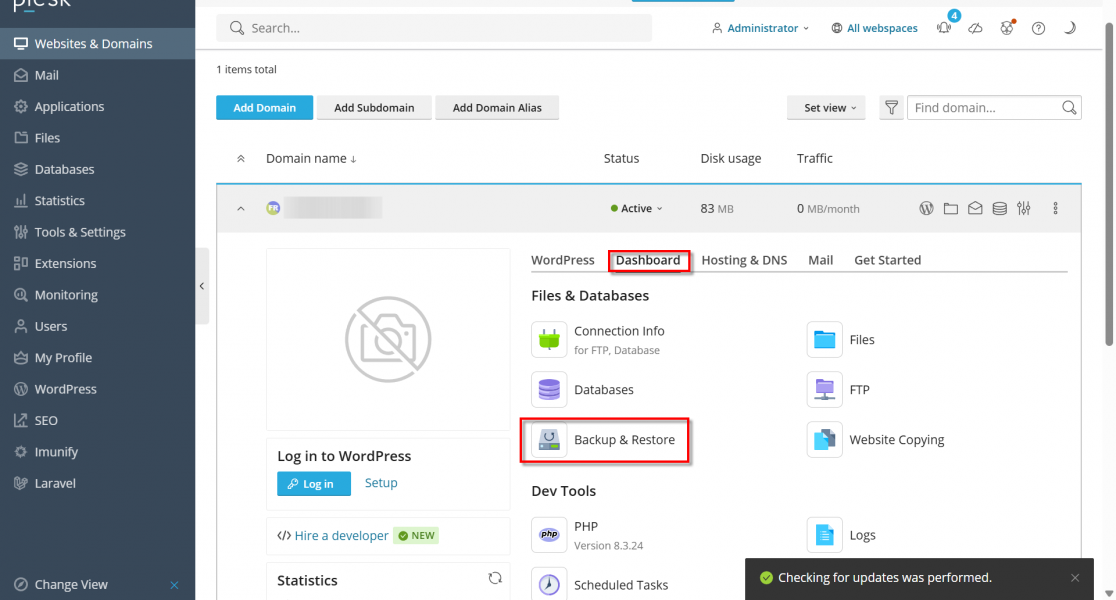
-
Klik tombol Back Up.
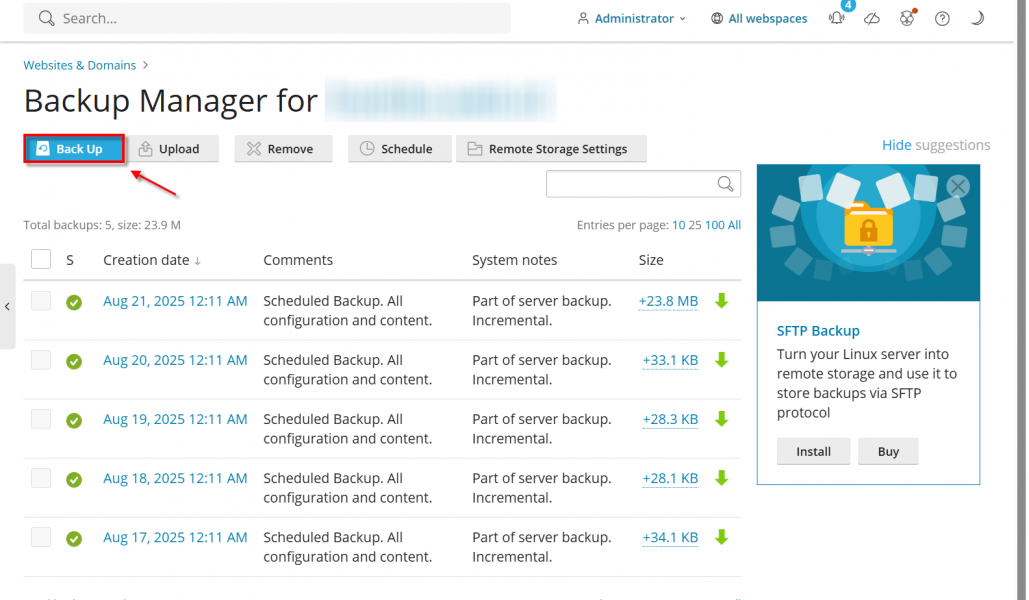
-
Tentukan jenis backup:
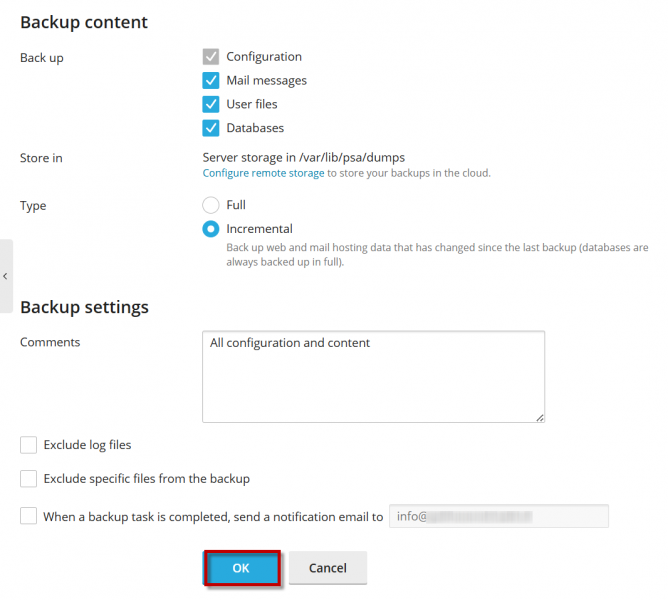
-
Full Backup: menyimpan seluruh data (file, database, email).
-
Partial Backup: hanya menyimpan item tertentu, misalnya hanya database atau file.
-
Atur opsi tambahan seperti menyertakan log atau kompresi file.
-
Klik OK untuk memulai proses.
-
-
Tunggu hingga proses selesai, lalu pilih icon download pada sebelah kanan
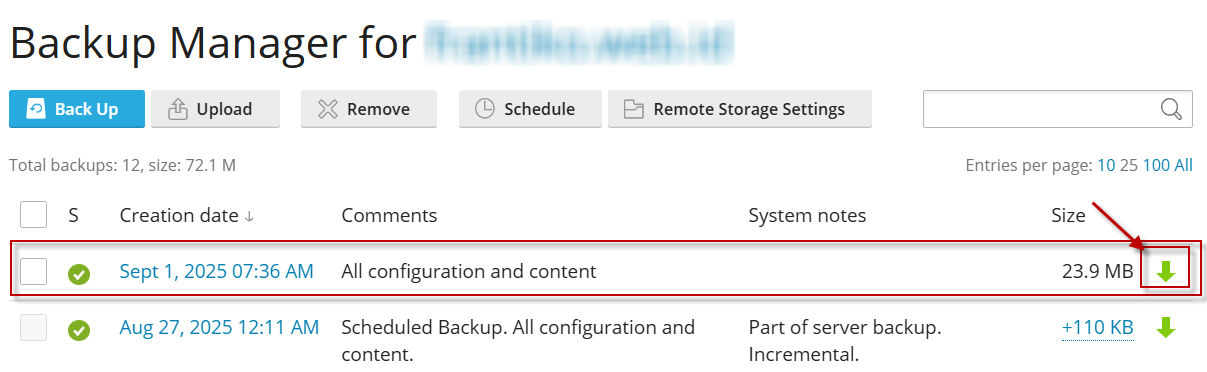
- Kemudian masukkan password untuk keamanan dan tunggu proses download selesai
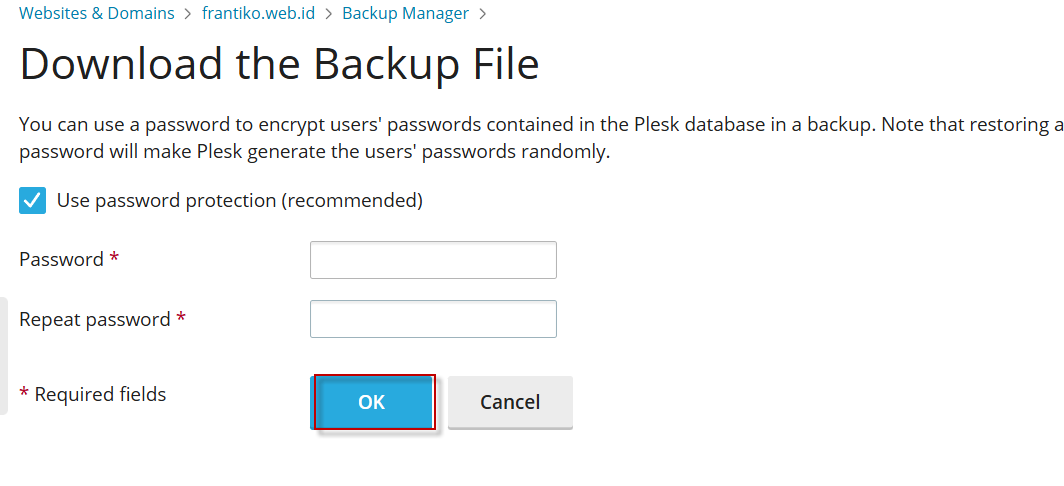
Langkah-langkah Restore Website di Plesk Panel
- Login ke akun Plesk Panel Anda.
-
Pilih domain atau subdomain yang ingin di-backup.
-
Masuk ke menu Websites & Domains → Backup & Restore.
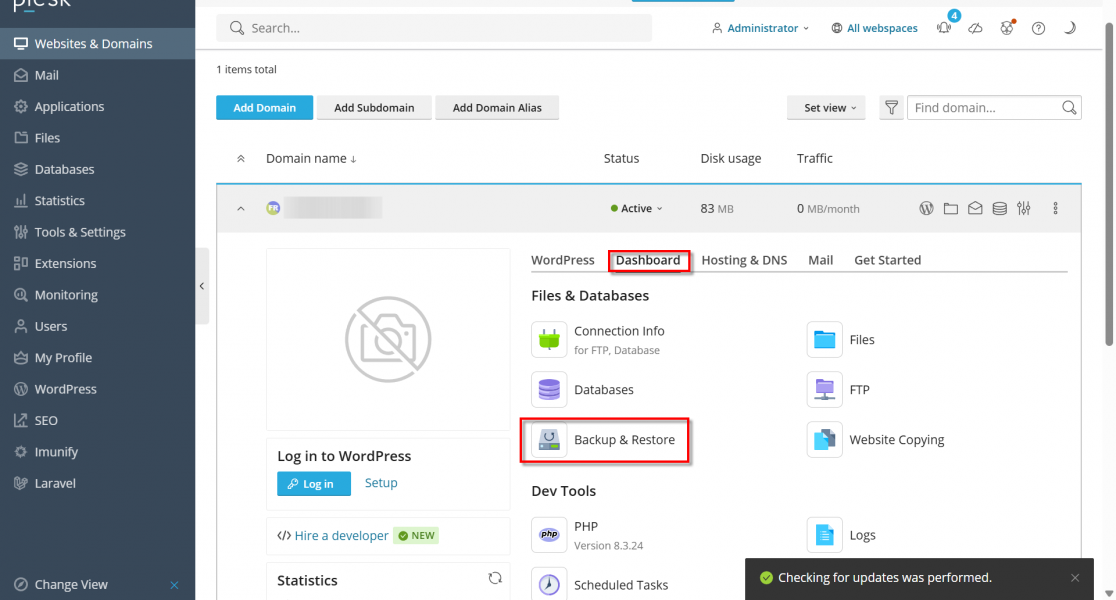
- Klik tombol Upload.
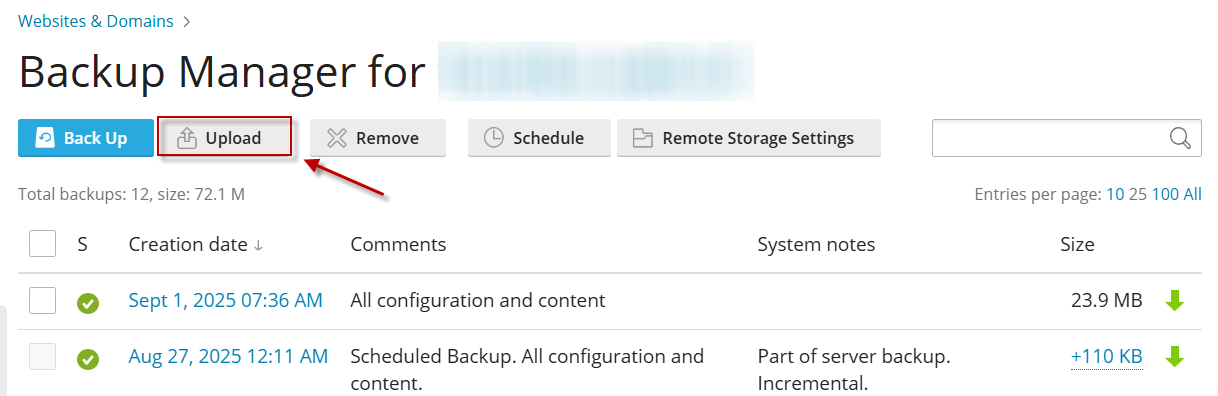
- Kemudian pilih file yang ingin di gunakan untuk restore.
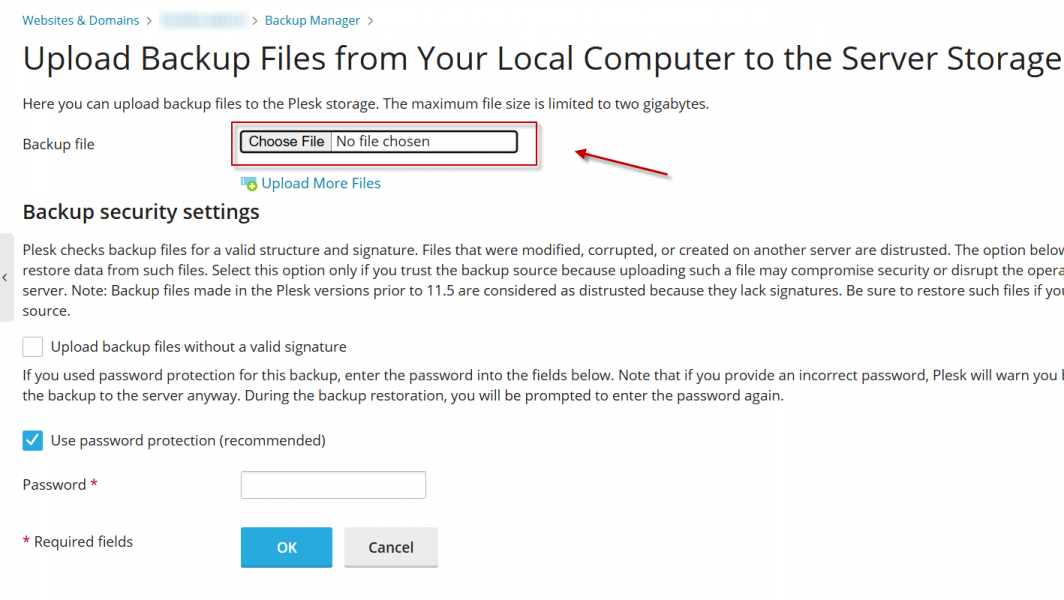
Kemudian pilih file Backup.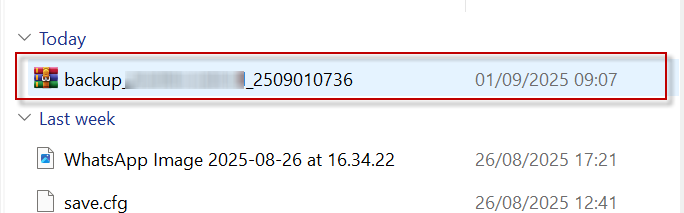
- Kemudian setelah melakukan upload file,jika menggunakan password bisa menggunakan password jika tidak perlu menggunakan password.
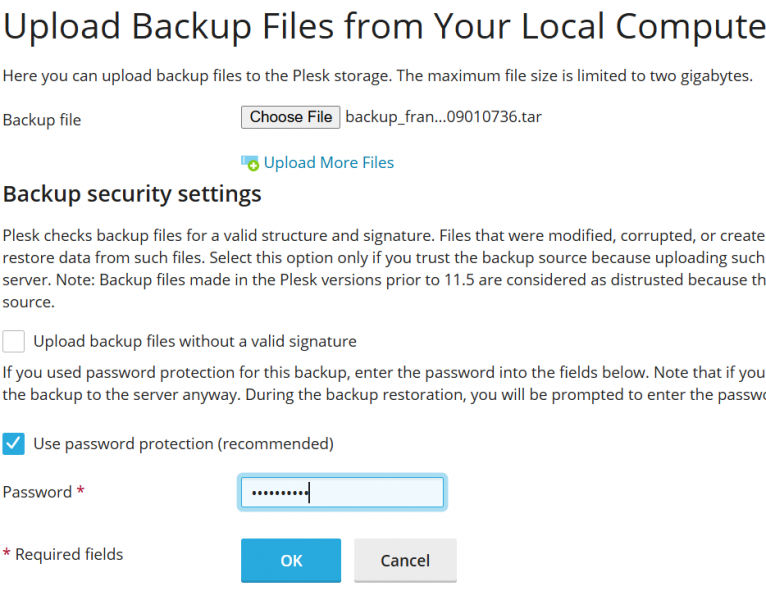
- Setelah file diunggah, pilih backup yang tersedia.
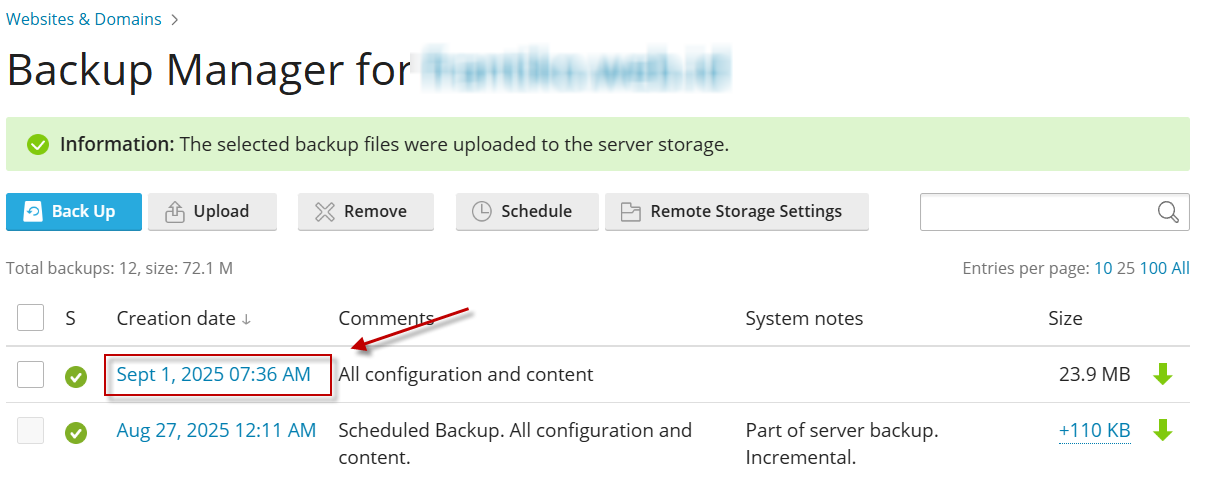
- Sesuaikan pengaturan restore sesuai kebutuhan, lalu klik Restore.
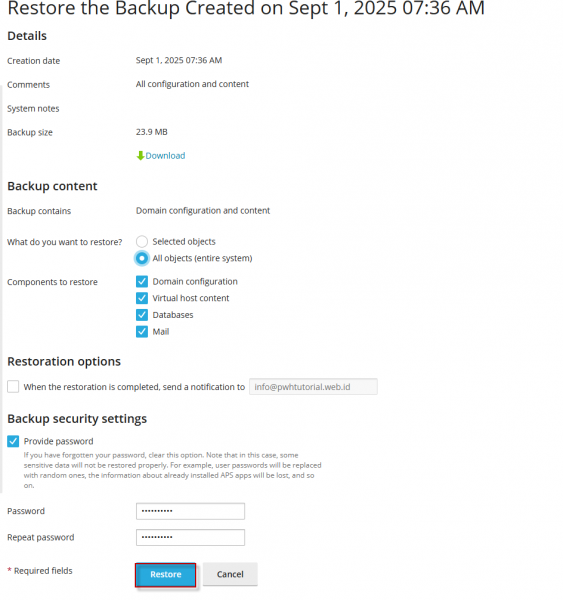
- Jika proses berhasil, akan muncul notifikasi konfirmasi.
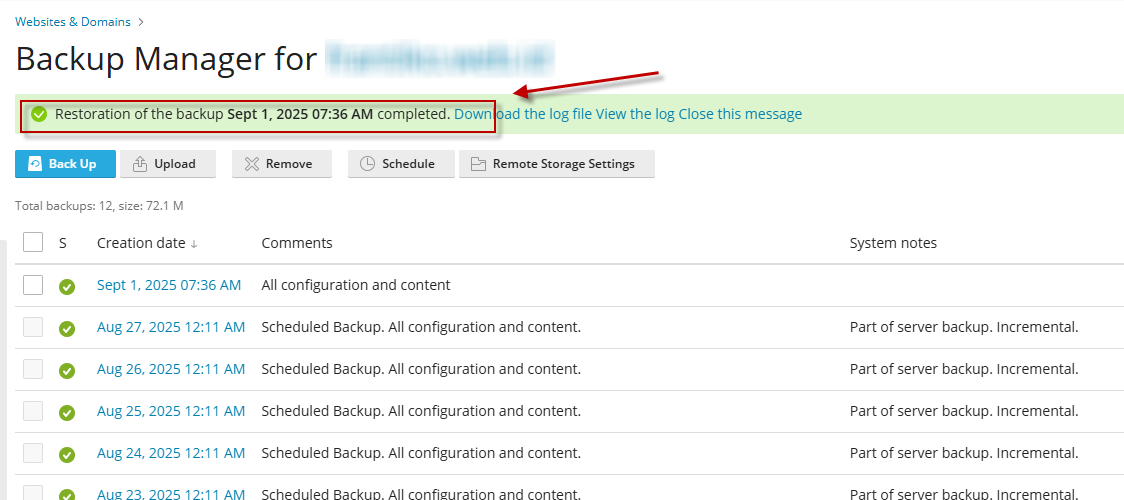
Kesimpulan
Melakukan backup dan restore secara rutin membantu menjaga keamanan dan kontinuitas website Anda. Dengan Plesk Panel, proses ini menjadi lebih mudah dan terkontrol. Disarankan untuk mengatur backup otomatis secara berkala agar setiap perubahan data penting selalu tercatat. Dengan langkah ini, Anda dapat memastikan website tetap aman, data terlindungi, dan siap dipulihkan kapan saja jika terjadi masalah.



